« Sous-titre permanent » est appelé sous-titrage ouvert, qui est gravé dans la vidéo et ne peut pas être activé ou désactivé par l’utilisateur. Avez-vous déjà rencontré le besoin d’ajouter des sous-titres à une vidéo de manière permanente ? Par exemple, ajoutez un sous-titre permanent pour un film afin que vous puissiez le regarder avec des sous-titres sur des appareils mobiles, ou certains des lecteurs vidéo sur le bureau ne sont pas autorisés à ajouter un sous-titre externe pour une vidéo. Si tel est votre cas, vous aurez besoin d’un fichier vidéo, d’un fichier de sous-titres pour la même vidéo et d’un outil permettant d’ajouter des sous-titres à la vidéo. Dans cet article, je vais vous apprendre à fusionner le sous-titre SRT/SSA/ASS dans une vidéo de manière permanente et rapide avec un logiciel, qui s’applique à une utilisation sur un ordinateur Mac/Windows.
La différence entre les sous-titres SRT/ASS/SSA
Les sous-titres SRT, ASS et SSA sont les trois sous-titres les plus couramment utilisés.
• SRT
SRT est l’abréviation de SubRip Text. Il s’agit du format de sous-titre de texte le plus simple qui se compose d’un compteur numérique, de l’heure et du texte du sous-titre lui-même.
• SSA
SSA signifie SubStation Alpha. C’est plus puissant que SRT. Il prend en charge diverses couleurs, polices et autres effets spéciaux.
• ASS
ASS signifie Advanced SubStation Alpha. Il comprend toutes les fonctionnalités de SSA et d’extension basées sur les fonctionnalités originales de SSA.
Ajouter un sous-titre à une vidéo sous Windows/Mac
Après avoir compris la différence entre ces trois formats, vous devrez trouver des sous-titres correspondant exactement à votre vidéo et un outil pour intégrer SRT/ASS/SSA dans votre vidéo. Ici, je recommande strictement VideoSolo Convertisseur Vidéo. C’est un puissant convertisseur vidéo pour ajouter des sous-titres, des éditions et des clips, ainsi que pour convertir la vidéo en plus de 300 formats vidéo et audio. Pour commencer, voici le téléchargement officiel disponible sur la plateforme Mac/Windows.
VideoSolo Convertisseur Vidéo pour Windows a publié une nouvelle version qui a complètement changé l’interface. L’interface pour Windows et Mac sera donc différente.
Ici, nous prendrons la version Windows comme exemple. Les utilisateurs de Mac n’ont pas à s’inquiéter, car les étapes sur la version Mac sont presque les mêmes que sur Windows, ce qui est très facile.
Étape 1. Ajoutez le fichier vidéo que vous souhaitez mettre sous-titre
Ici, vous avez installé ce convertisseur vidéo. Ajoutez maintenant le fichier vidéo source sur lequel vous souhaitez mettre un sous-titre en cliquant sur « Ajouter des fichiers ».

Étape 2. Cliquez sur « + » pour ajouter un sous-titre et un aperçu
Cliquez sur l’icône déroulante de la section « Sous-titre » et cliquez sur l’icône « + ». Vous irez dans la fenêtre « Sous-titres ». Ici, vous pouvez ajouter un sous-titre externe au format SRT/SSA/ASS. Pour la synchronisation, assurez-vous de trouver un sous-titre pour la même vidéo que vous ajoutez. Vous pouvez également ajouter plusieurs sous-titres et cocher l’un d’eux pour voir s’il convient à votre vidéo dans la fenêtre « Aperçu ».
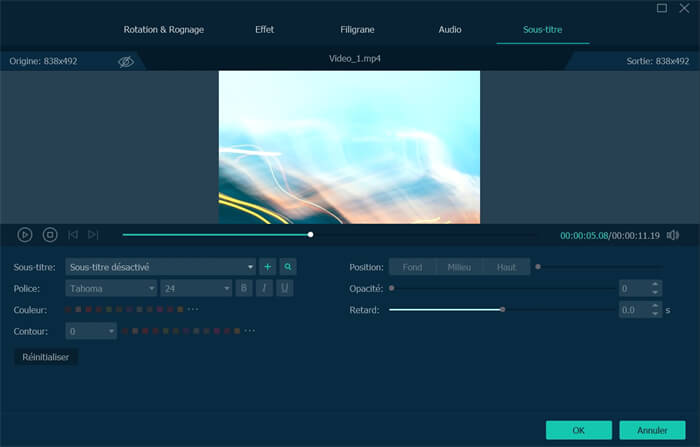
Étape 3. Sélectionnez le profil adapté à votre appareil (facultatif)
Si vous allez afficher sur un appareil spécifique, vous pouvez appuyer sur le liste déroulante « Convertir tout en » pour sélectionner le modèle prédéfini.
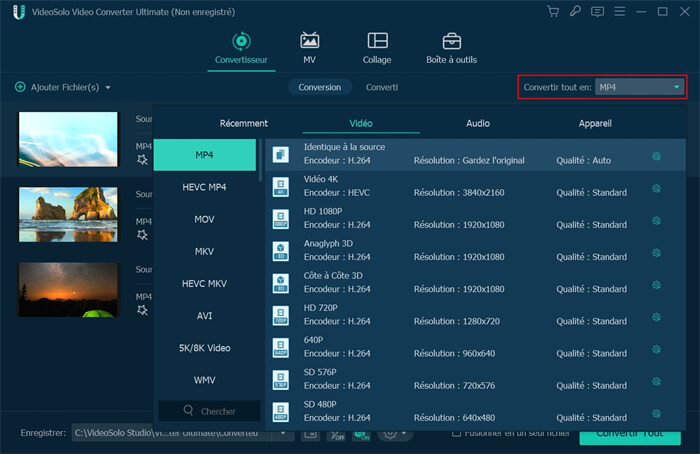
Étape 4. Démarrez la conversion de l'ajout de sous-titres en vidéo
Cliquez sur le bouton « Convertir tout » sur l’interface principale, votre vidéo sera livrée avec le sous-titre codé en permanence. Avec l’accélération matérielle, ce processus de conversion sera très rapide.
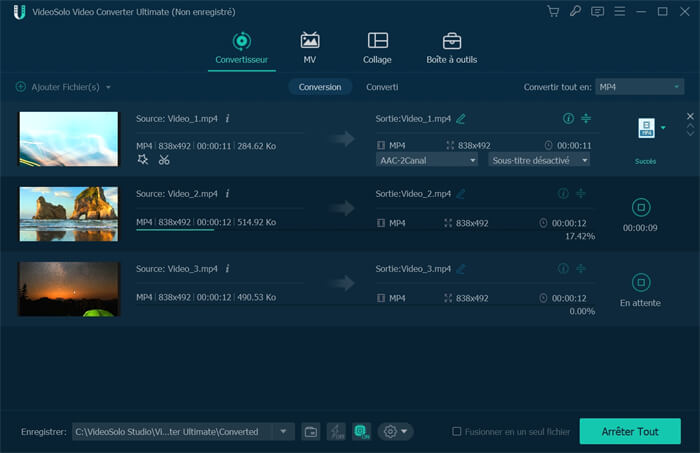
Maintenant, vous aurez des sous-titres durs dans le cadre de la vidéo à lire sur presque tous les appareils. VideoSolo Convertisseur Vidéo vous aide à intégrer des sous-titres dans des films d’une manière assez rapide, propre et pratique. J’espère que vous apprécierez et vérifiez-le !